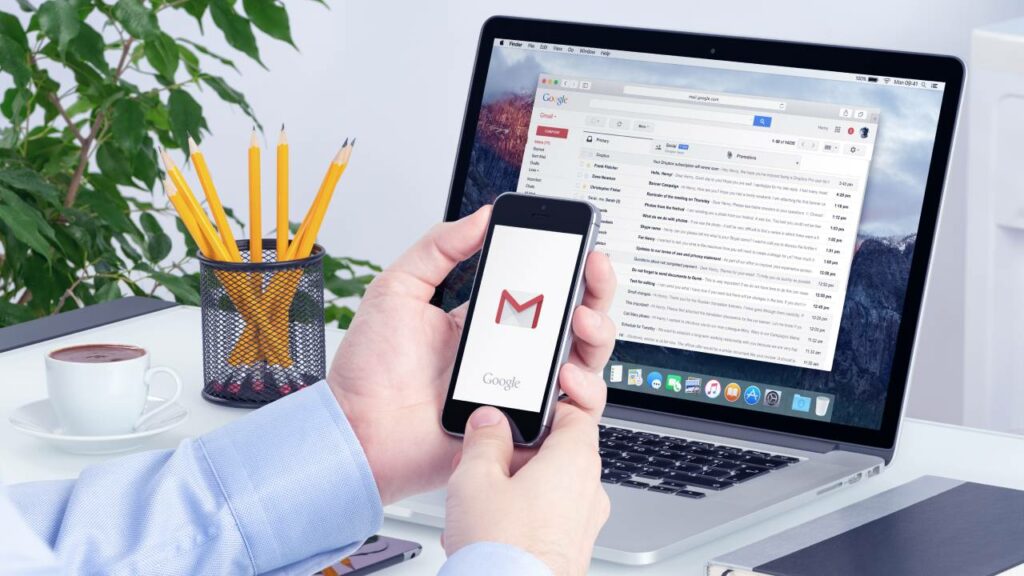Chiudere un account Google, dopo aver effettuato il backup completo dei propri dati, è un’operazione semplice da compiere. Indipendentemente dalle motivazioni che ci possono spingere a compiere questo passo, vi sono delle modalità da seguire per completare l’operazione in maniera completa ed efficace. La chiusura di un account Google di per sé non richiede molto tempo mentre per il salvataggio di tutte le informazioni, i dati e i file presenti sul proprio account potrebbero volerci diverse ore. È dunque importante ritagliarsi tutto il tempo necessario, magari spendendo qualche minuto in più per evitare brutti rimpianti successivi.
Chiudere account Google, operazioni preliminari
Il passo più importante, prima ancora di cominciare con l’operazione di backup, è verificare che non vi siano account che utilizzano l’indirizzo email di Gmailin questione. Infatti, in caso di richiesta delle credenziali di accesso o qualsiasi altra operazione da effettuare sull’account, si avrà bisogno di una casella di posta non più esistente; meglio dunque procedere con un cambio dell’email collegata o delle modalità di accesso anticipatamente.
Come effettuare il backup dell’account Google
 Per scaricare i propri dati conservati sull’account Google, è possibile utilizzare Takeout. Si tratta di un servizio offerto proprio da Big G che può essere utilizzato direttamente dal sito web dedicato o all’interno della pagina Dati e personalizzazione presente in Google Account. Una volta fatto l’accesso, si può accedere ad alcune informazioni importanti, come i servizi e le applicazioni collegate al proprio account Google. Inoltre, è possibile selezionare tutti i dati che si vogliono scaricare tramite backup. Selezionate le informazioni di interesse, è possibile proseguire con il tasto Passaggio successivo presente in fondo alla lista. Nella sezione seguente, è possibile scegliere la modalità di download dei dati. È possibile scegliere tra vari servizi di cloud, sui quali depositare il pacchetto completo dei dati (come Dropbox, Google Drive o OneDrive), oppure ricevere un link da cui procedere con lo scaricamento dei dati una volta pronto il file comprensivo di tutte le informazioni.
Per scaricare i propri dati conservati sull’account Google, è possibile utilizzare Takeout. Si tratta di un servizio offerto proprio da Big G che può essere utilizzato direttamente dal sito web dedicato o all’interno della pagina Dati e personalizzazione presente in Google Account. Una volta fatto l’accesso, si può accedere ad alcune informazioni importanti, come i servizi e le applicazioni collegate al proprio account Google. Inoltre, è possibile selezionare tutti i dati che si vogliono scaricare tramite backup. Selezionate le informazioni di interesse, è possibile proseguire con il tasto Passaggio successivo presente in fondo alla lista. Nella sezione seguente, è possibile scegliere la modalità di download dei dati. È possibile scegliere tra vari servizi di cloud, sui quali depositare il pacchetto completo dei dati (come Dropbox, Google Drive o OneDrive), oppure ricevere un link da cui procedere con lo scaricamento dei dati una volta pronto il file comprensivo di tutte le informazioni.
Per completare il backup dell’account Google è poi necessario proseguire con le preferenze di esportazione. Normalmente, quelle presenti di default nella pagina sono adeguate per effettuare un ultimo download prima di chiudere l’account (si tratta del formato del file, delle sue dimensioni e della cadenza del download); in ogni caso, è possibile modificare la selezione in accordo con le proprie necessità. Proseguendo, poi, è possibile selezionare il passo successivo, il quale consente di avviare la creazione del file raccoglitore comprensivo di tutti i dati ed esportarlo secondo le modalità impostate. Da questo punto in poi è solo necessario attendere alcune ore (o giorni, in base alle informazioni da scaricare, come per esempio tutte le foto di un account Foto) per ricevere il tutto nella modalità richiesta. Quando tutto è pronto, Google invia una email per informare l’utente sulla conclusione della fase preparatoria. Quando tutto è stato scaricato o trasferito correttamente sul cloud di fiducia, non resta che procedere con la chiusura definitiva dell’account. Come fare per compiere questo passo? Scopriamolo insieme.
Come chiudere l’account Google
 Dopo aver completato la verifica della presenza di tutti i dati presenti, è finalmente giunto il momento adatto per proseguire con la cancellazione definitiva dell’account. Anche in questo caso la procedura è piuttosto semplice e, oltretutto, molto più rapida della precedente visto che non richiede tempi lunghi previsti per la preparazione dei file come accaduto nella fase di lavoro precedente.
Dopo aver completato la verifica della presenza di tutti i dati presenti, è finalmente giunto il momento adatto per proseguire con la cancellazione definitiva dell’account. Anche in questo caso la procedura è piuttosto semplice e, oltretutto, molto più rapida della precedente visto che non richiede tempi lunghi previsti per la preparazione dei file come accaduto nella fase di lavoro precedente.
Per avviare la fase di cancellazione è necessario visitare il sito di Google Account ed effettuare il login con le credenziali di accesso dell’account che si vuole cancellare. Si può anche effettuare il login tramite uno dei servizi di Google, raggiungendo successivamente la pagina di gestione del proprio account. Una volta nella pagina dedicata, è necessario visitare la sezione Dati e personalizzazione, disponibile nel menu presente nella parte sinistra della pagina (la stessa indicata in precedenza tra le opzioni per effettuare il backup dell’account). Scorrendo nella pagina, è possibile trovare la voce Elimina un servizio o il tuo account. Successivamente, la pagina consente di effettuare quattro operazioni differenti. Quella necessaria per proseguire con l’operazione è denominata Elimina il tuo account Google. Per accedere, è necessario effettuare nuovamente il login con le proprie credenziali, al fine di confermare la volontà di completare la cancellazione.
Nella schermata successiva, Google consente nuovamente di procedere con un backup dei dati (è dunque difficile dimenticare di scaricare le informazioni conservate sul proprio account di Big G prima di dirgli addio) e di visualizzare una panoramica completa dei servizi che non saranno più accessibili una volta completata la cancellazione del proprio profilo. Inoltre, sempre all’interno del riepilogo, è possibile visionare la quantità dei dati conservati su ogni servizio, come il numero dei contatti salvati, i video caricati su YouTube o il numero di conversazioni presenti su Gmail. Prima di proseguire, Big G chiede ancora un’ulteriore conferma, ovvero di spuntare le due caselle presenti a fondo pagina, ovvero la volontà di chiudere l’account Google e la conferma di essere a conoscenza che, proseguendo con l’operazione, si è ancora responsabili degli addebiti derivanti da eventuali transazioni finanziarie in attesa. Apposti i due check, non resta che proseguire con il click sul pulsante Elimina Account e chiudere definitivamente tutto e dire addio al proprio profilo e ai servizi di Big G ad esso collegati.
Fonte Fastweb.it